ちょっとずつ作成していたWord用のOffice アドインがようやくOfficeストアで公開されました。
・地図記号挿入アドイン
https://store.office.com/WA104380284.aspx
小学校低~中学年向けのアドインで、市役所や郵便局、小学校や図書館など、よく使う地図記号をWord文書に挿入することができます。
使い方
- Wordを起動します。
- 「挿入」タブから「個人用アドイン」を開きます。
- 「ストア」を開き、検索窓に「地図」と入力してアドインを検索します。
- ヒットした「地図記号挿入アドイン」を選択します。
- 「信頼する」ボタンをクリックします。
- アドイン コマンドにも対応しているので、Officeのバージョンによっては挿入タブに「地図」グループが表示され、「地図記号」ボタンをクリックすることで、作業ウィンドウにアドインが表示されます。
- アドインからは地図記号を選択後、「きごう」ボタン、もしくは地図記号をクリックすることで、選択位置に地図記号が挿入されます。
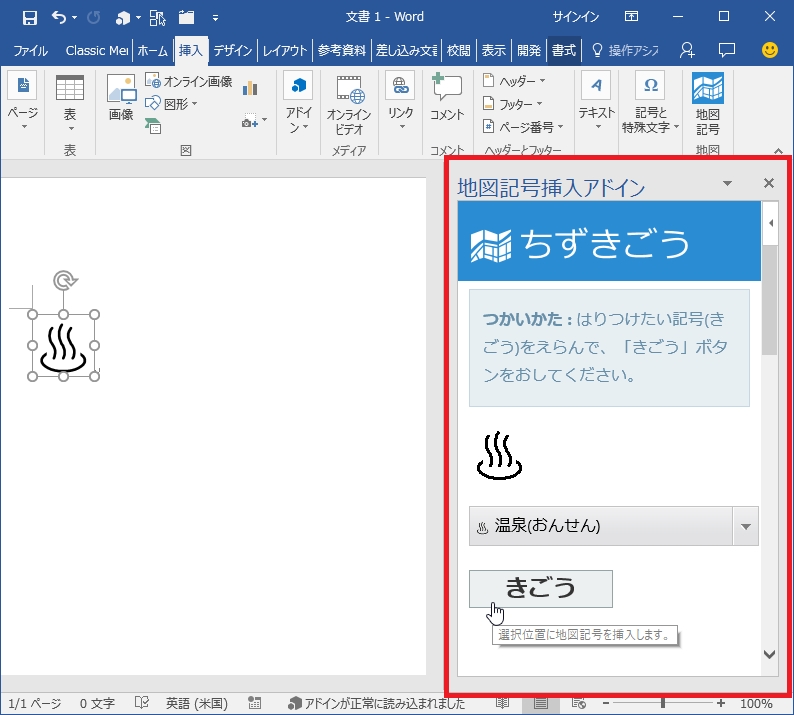
- アドインはWord Onlineにも対応しています。
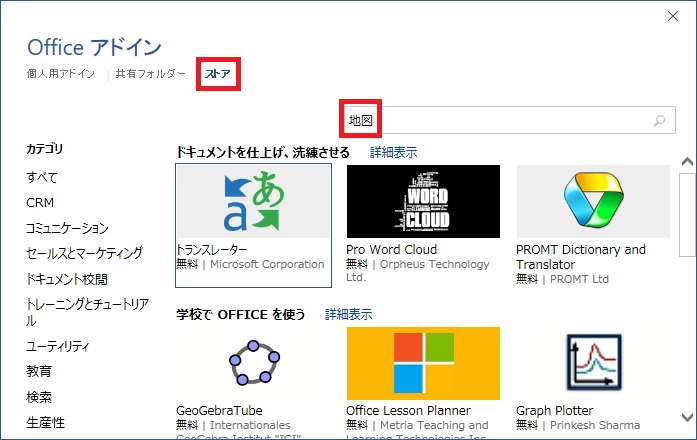
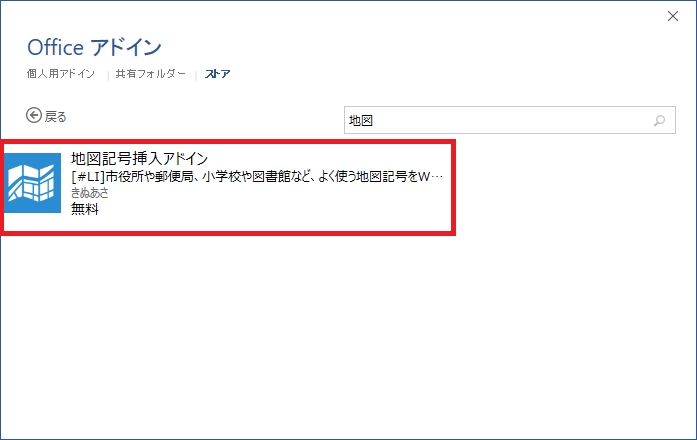
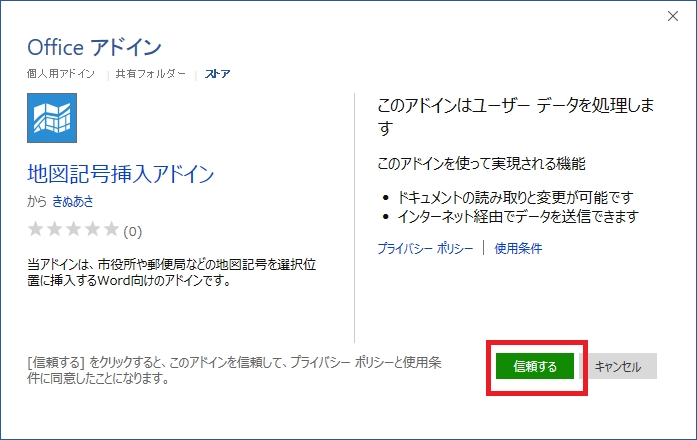
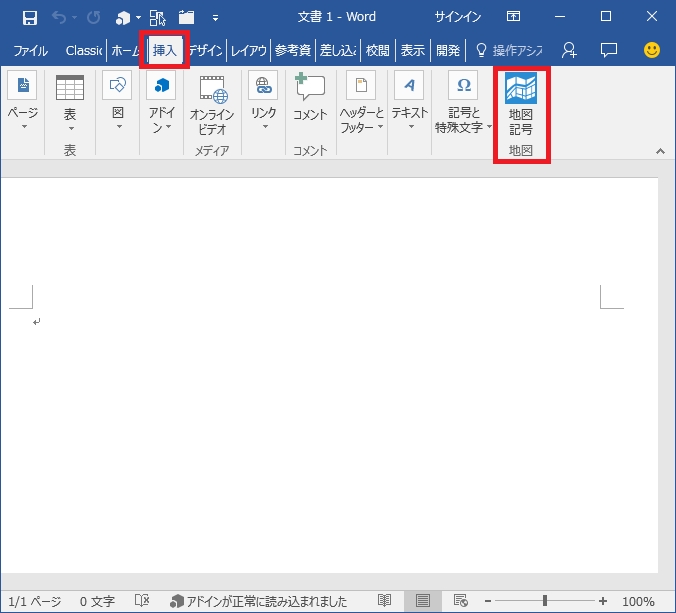
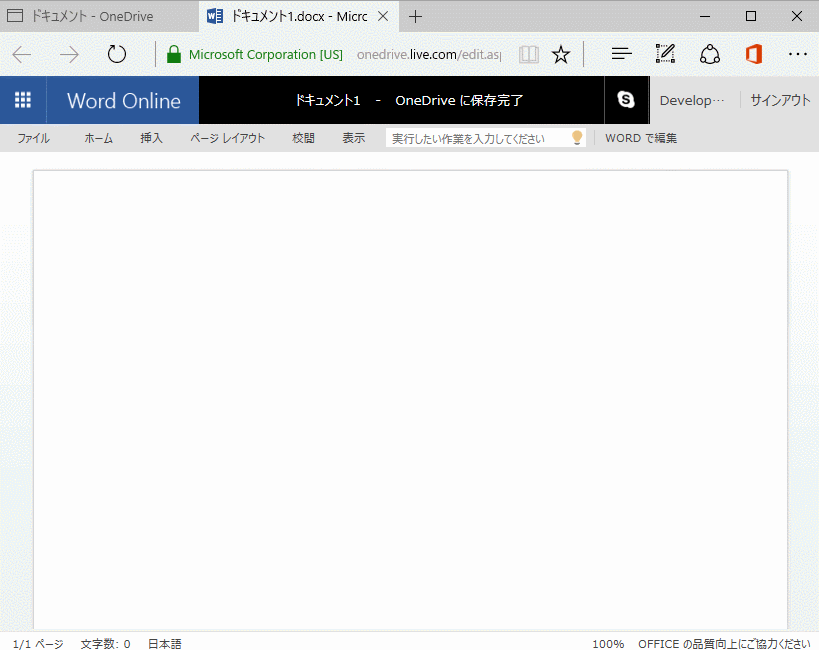
最初は「図形挿入アドイン」と同じく図形として地図記号を挿入する予定だったのですが、拡大・縮小時にどうしてもレイアウトが崩れてしまうため、wmf形式の画像として挿入することにしました。
そのため、画像を拡大や縮小、回転しても線が粗くなることはありません。
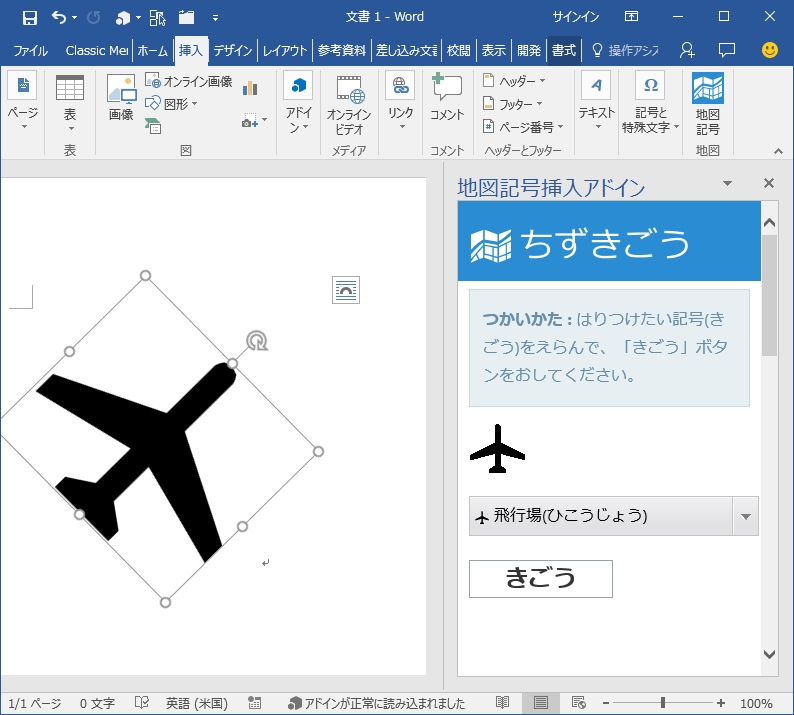


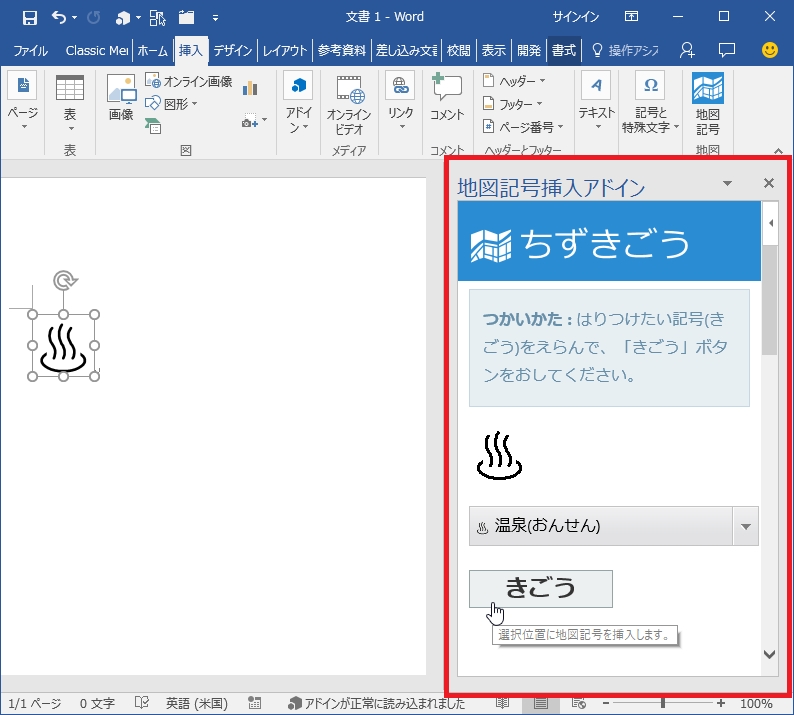


















この記事へのコメントはありません。